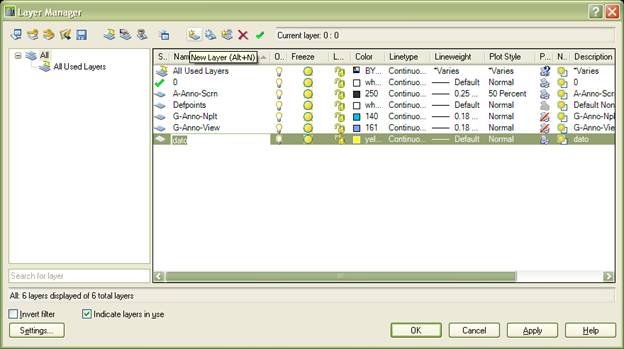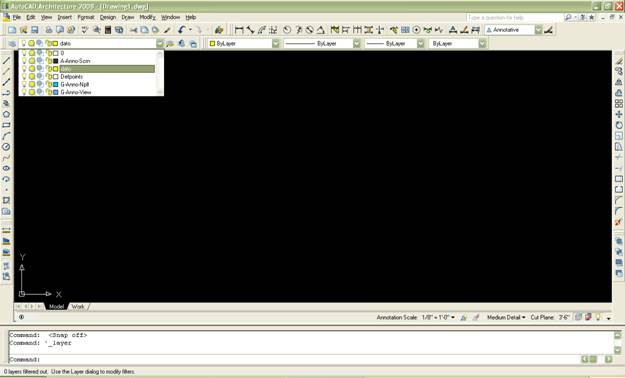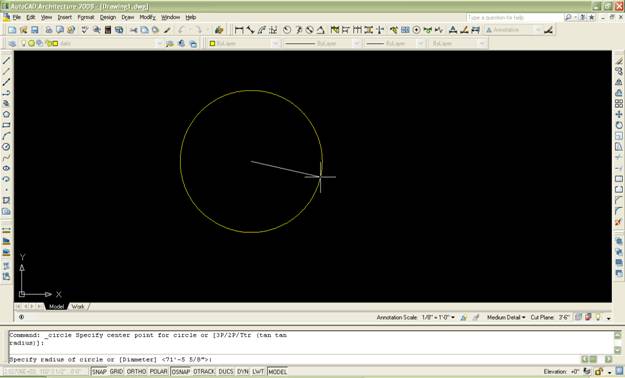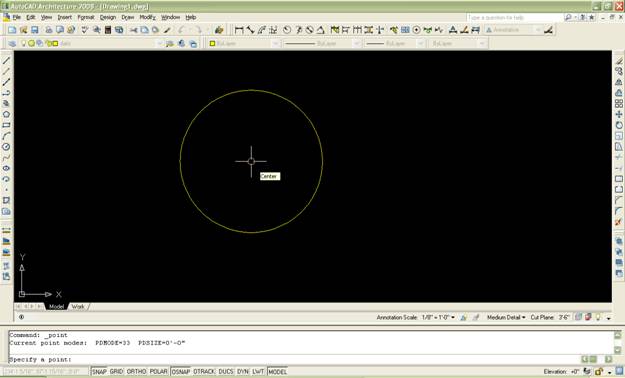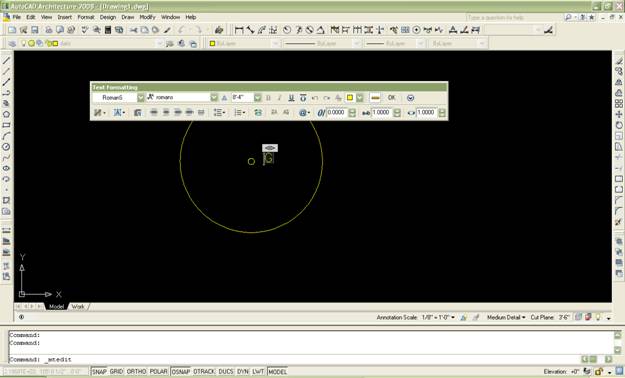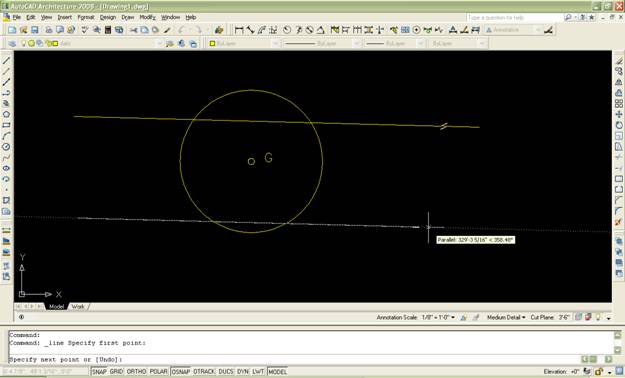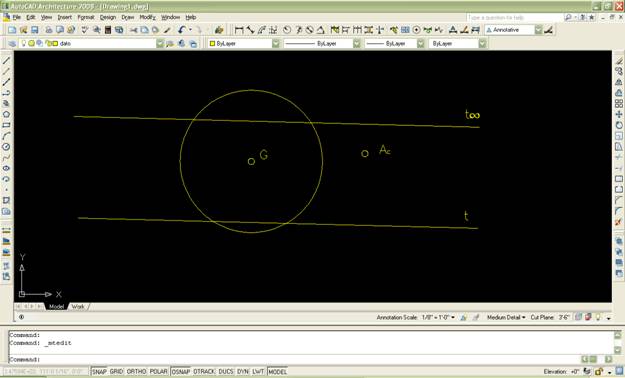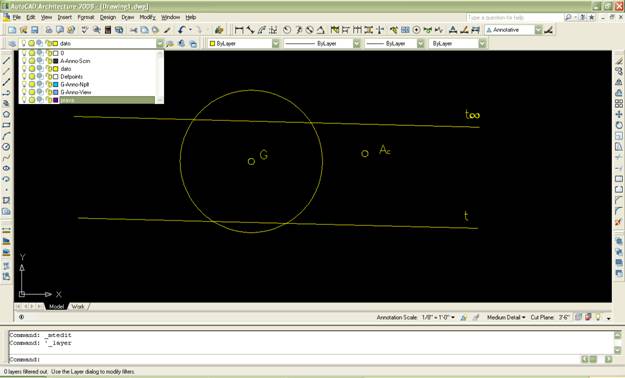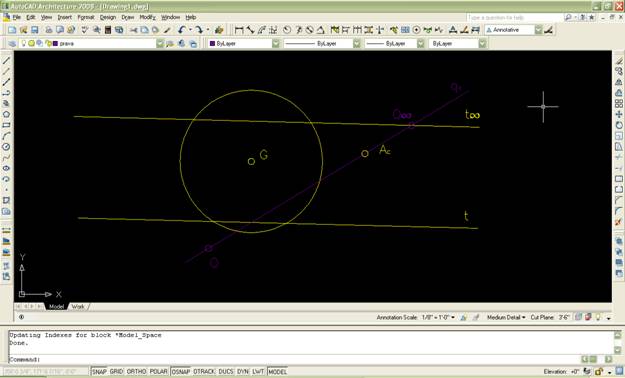AutoCad priručnik za crtanje u ravni
1.
Početna podešavanja
Za precizno crtanje potrebno je podesiti odgovarajuće opcije. Opcije su organizovane u četiri kategorije:
Snap and Grid, Polar Tracking, Object Snap i Dynamic Input .
Podešavanju ovih parametara može se pristupiti iz:
glavnog menija Format menu --> Drafting Settings;
preko komandne linije (komanda: dsettings)
direktno, desnim klikom na odgovarajuće opcije Status bar-a
SNAP – skok kursora
GRID – pomoćna mreža tačaka
ORTHO – ograničava kretanje kursora samo na horizontalni i vertikalni pravac; u 3D dodatno je definisan paralelnošću sa Z-osom
POLAR – ograničava kretanje kursora prema odabranim uglovima
OSNAP – podešava mod za rad sa objektima
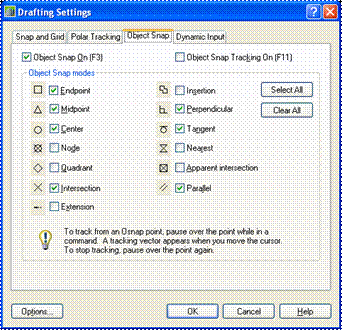
DYN – prikazuje komandni interfejs uz kursor
Na Status bar-u potrebno je podesiti još dve opcije:
LWT – prikazuje debljinu linije (uključiti po želji)
MODEL – uključuje standardno okruženje za crtanje
Podešavanje dimenzija: Format menu --> Drawing Setup ili u komandnu liniju ukucajte units.
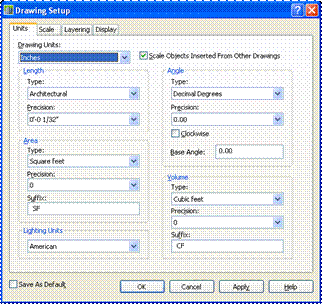
2.
Podešavanje lejera
Da biste kreirali novi lejer ili promenili neki od postojećih, izaberite
Format menu --> Layer
Management --> Layer Manager ili kliknite na ![]()
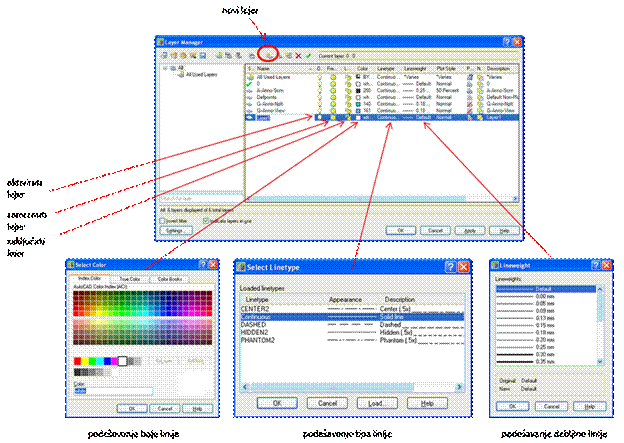
Napomene u radu sa lejerima:
· Sadržaj zaključanog lejera nije moguće selektovati
· Sadržaj zamrznutog lejera se ne prikazuje na ekranu i ne učestvuje u regeneraciji crteža
· Samo jedan lejer može biti tekuće (current)
· Lejer 0 postoji u svakom crtežu i ne može se obrisati
· Više lejera mogu imati istu boju i tip linije
· Ne preporučuje se isključivanje tekućeg lejera
· Ne preporučuje se zaključavanje tekućeg lejera
· Tekući lejer se ne može zalediti
· Preporuka je da naziv lejera opisuje sadržaj objekata koji se u njemu crtaju
· Objekat se uvek crta u tekućem lejeru
· Kopirani objekti nasleđuju opšte osobine originala (lejer, boja, tip i deblina linije)
· Naknadno je moguće promeniti opšte osobine objekata (između ostalog i lejer u kome se objekat nalazi) komandom properties
3.
Crtanje osnovnih geometrijskih objekata
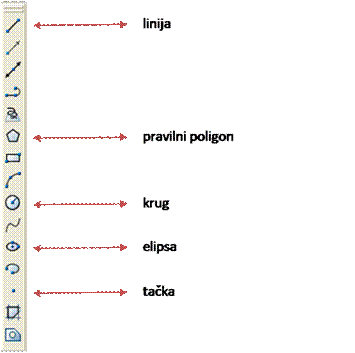
1)
Crtanje
tačke
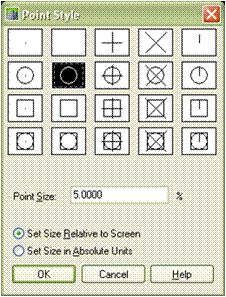
Podešavanje izgleda tačke:
Format menu --> Point Style
Odaberite oblik kojim želite da predstavljate tačku.
Podesite veličinu tačke na 5% u odnosu na veličinu ekrana.
Tačku crtate klikom na odgovarajuću ikonu ili komandom point
2)
Crtanje
duži
Duži, kao i prave, crtaju se komandom line
ili klikom na odgovarajuću ikonu.
Da bi se konstruisala duž zadate dužine, načešće
korišćen trik je da se konstruiše krug nad tom duži kao
prečnikom kruga, a zatim se komandom move ili klikom na ikonu ![]() , taj krug pomeri na željeno mesto.
Svaki prečnik tog kruga jeste duž tražene dužine.
, taj krug pomeri na željeno mesto.
Svaki prečnik tog kruga jeste duž tražene dužine.
3)
Crtanje
pravih – paralelne i ortogonalne prave
·
Paralelne prave:
Želimo da nacrtamo pravu paralelnu crvenoj. Kada označimo prvu
tačku prave, mišem pređemo preko crvene prave da bismo je
označili, a zatim pomeramo kursor sve dok nam se ne pojavi natpis Parallel.
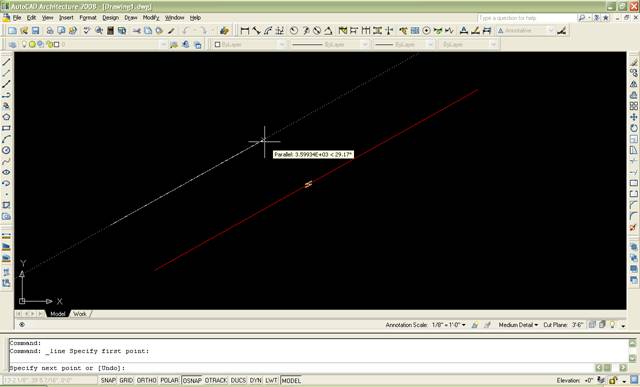
·
Ortogonalne prave: Ako treba konstruisati normalu iz proizvoljne
tačke na crvenu pravu, pomeramo kursor po njoj sve dok se ne pojavi natpis
Perpendicular.
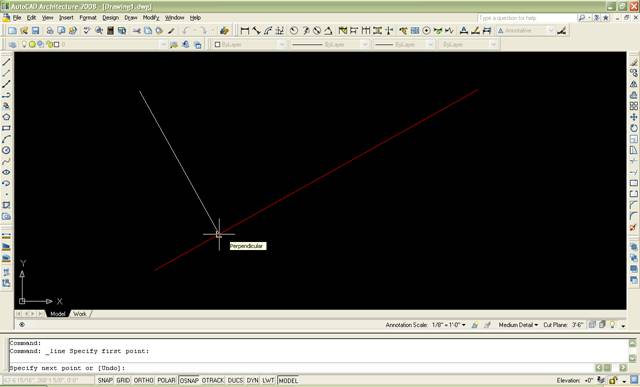
4)
Crtanje
krugova
AutoCAD nudi različite mogućnost za
crtanje krugova. Krug crtamo komandom circle,
nakon čega biramo atribute. Podrazmevati način je specifikacija
centra i poluprečnika kruga, ali moguće je nacrtati krug koji
sadrži 3 tačke (komanda 3P)
ili nad prečnikom (komanda 2P
ukucana u komandnu liniju nakon komande circle).
4.
Primeri crtanja u ravni
Metodom tragova i nedogleda kroz datu tačku konstruisati pravu
paralelnu datoj ravni.
|
|
Korak 1: Napravimo novi lejer pod
nazivom dato. |
|
|
Korak 2: Izaberemo kreirani lejer za tekući. |
|
|
Korak 3: Konstruišemo proizvoljni
krug. |
|
|
Korak 4: U Format meniju odaberemo PointStyle
i podesimo oblik i veličinu tačke. Označimo centar kruga. |
|
|
Korak 5: Ubacivanje teksta: Insert --> Field Odaberemo tip i veličinu
slova. Označimo centar sa G. |
|
|
Korak 6: Nacrtamo dve paralelne prave. Prvu označimo sa t, a drugu sa t∞. Ovim smo zadali ravan. |
|
|
Korak 7: Nacrtamo proizvoljnu
tačku i označimo je sa Ac. |
|
|
Korak 8: Kreiramo novi lejer i
proglasimo ga za tekući (odaberemo ga iz padajućeg menija). |
|
|
Korak 9: Konstruišemo pravu kroz tačku Ac. Presek sa pravom t∞ označimo sa Q∞. Označimo proizvoljnu tačku te prave sa
Q, tako da ona ne pripada pravoj t. Prava qc = Q Q∞ je tražena prava. |